Быстрое создание скриншотов iPhone
Основные способы создания скриншотов на iPhone
Скриншоты — это отличный способ быстро сохранить важную информацию с экрана вашего iPhone. Независимо от того, хотите ли вы сохранить изображение, текст или окно приложения, iPhone предлагает несколько удобных методов для создания скриншотов. Наиболее традиционным и распространённым способом является одновременное нажатие кнопок. Для моделей с Face ID (начиная с iPhone X и новее) нужно зажать одновременно боковую кнопку и кнопку увеличения громкости, после чего экран мигнёт, сигнализируя, что скриншот сделан. Для устройств с кнопкой Home (iPhone 8 и старше) — используйте одновременное нажатие кнопки Home и боковой кнопки или верхней кнопки включения.
Этот классический приём удобен своей простотой и универсальностью, однако существуют и другие методы, которые помогут сделать процесс ещё быстрее или более автоматизированным. Например, можно использовать жесты или голосовые команды с помощью Siri. Подключение сторонних приложений, таких как специальные редакторы скриншотов, также открывает новые возможности по созданию, обработке и организации снимков экрана. Важно учитывать модель вашего iPhone и версию операционной системы iOS, так как интерфейс и доступные функции могут меняться, предоставляя вам всё более удобные способы быстро делать скриншоты.
Использование кнопок для быстрого снимка экрана
Нажатие физических кнопок — это самый быстрый и универсальный метод создания скриншота на iPhone. Порядок действий зависит от конкретной модели вашего устройства. Для iPhone с Face ID (iPhone X и новее) необходимо одновременно нажать боковую кнопку и кнопку увеличения громкости, после чего изображение экрана мгновенно сохранится в галерее. Этот метод удобен, потому что вы можете сделать снимок почти в любой момент без необходимости переключаться между приложениями или меню.
Для моделей с кнопкой Home, таких как iPhone 7 и 8, порядок немного отличается: нужно нажать одновременно кнопку Home и боковую (или верхнюю) кнопку включения. При правильном выполнении экран мигнёт, и вы услышите характерный звук затвора камеры, если звук включен. Таким образом, использование кнопок является базовым способом быстро и легко фиксировать происходящее на экране. Однако, новичкам иногда бывает сложно нажать две кнопки одновременно особенно на больших моделях, поэтому в iOS предусмотрены альтернативные методы для создания скриншотов.
Использование AssistiveTouch для создания скриншотов
AssistiveTouch — полезная функция для тех, кто по каким-либо причинам не может или не хочет использовать физические кнопки для создания скриншотов. Включённый через «Настройки» → «Основные» → «Универсальный доступ» → «AssistiveTouch», этот инструмент добавляет на экран виртуальную кнопку, с помощью которой можно выполнить множество действий, включая создание скриншотов. Чтобы настроить AssistiveTouch для быстрого скриншота, перейдите в меню настроек и выберите опцию «Создание скриншота» для одной из устойчивых команд — например, двойного нажатия или долгого удержания виртуальной кнопки.
Использование AssistiveTouch также удобно, если кнопки iPhone подвержены износу или повреждены. Благодаря виртуальному меню можно быстро и удобно создавать снимки экрана, не беспокоясь о корректном нажатии физических клавиш. Этот способ подходит тем, кто предпочитает более интуитивное управление устройством и хочет минимизировать физическое воздействие на аппарат.
Создание скриншота с помощью жестов
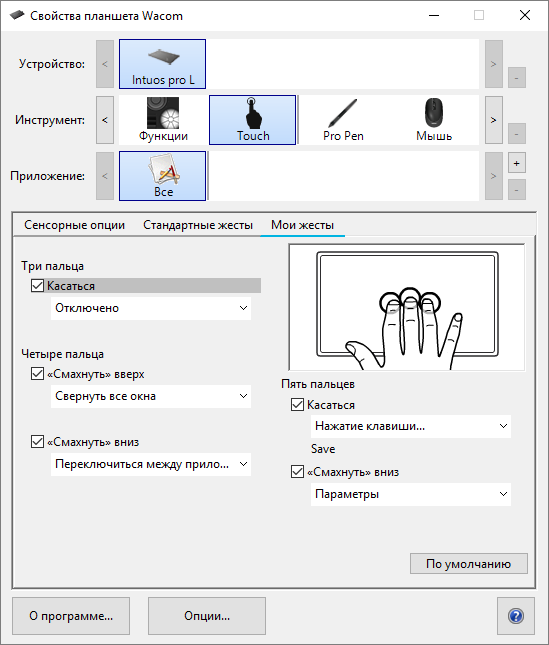
В последних версиях iOS появилось множество новых функций, направленных на улучшение удобства работы с интерфейсом. Среди них есть возможность использования жестов для выполнения различных задач, в том числе и для создания скриншотов. В частности, можно активировать функцию «Коснуться задней панели» («Back Tap»), которая позволяет настроить двойное или тройное касание задней поверхности iPhone для выполнения определённого действия — одним из которых может быть скриншот.
Чтобы настроить «Back Tap», нужно зайти в «Настройки» → «Универсальный доступ» → «Касание» → «Коснуться задней панели», и выбрать для двойного или тройного касания действие «Создать скриншот». Благодаря этой функции вы сможете делать снимки экрана буквально одним касанием, что значительно ускоряет процесс. Этот метод быстро набирает популярность благодаря своей простоте и не требует использования кнопок или виртуальных элементов на экране, улучшая эргономику использования iPhone.
Возможности редактирования скриншотов сразу после создания
Одним из удобств iPhone является возможность моментального редактирования скриншотов прямо после их создания. Когда вы делаете снимок экрана, в левом нижнем углу появляется миниатюра, по нажатию на которую открывается встроенный редактор. В редакторе вы можете обрезать, выделить важные участки, добавить подписи, стрелки или использовать маркеры и другие инструменты для разметки.
Эта функция существенно помогает быстро делать выделения и пояснения к скриншотам без необходимости переключаться в отдельные приложения для обработки изображений. Кроме того, вы можете сразу поделиться отредактированным скриншотом через социальные сети, мессенджеры или сохранить его в нужном альбоме. Такая интеграция позволяет сохранить скорость и удобство работы с созданными скриншотами, особенно в рабочих или учебных ситуациях, где требуется быстро создавать и отправлять иллюстрированные ответы и материалы.
Голосовые команды для создания скриншотов с помощью Siri
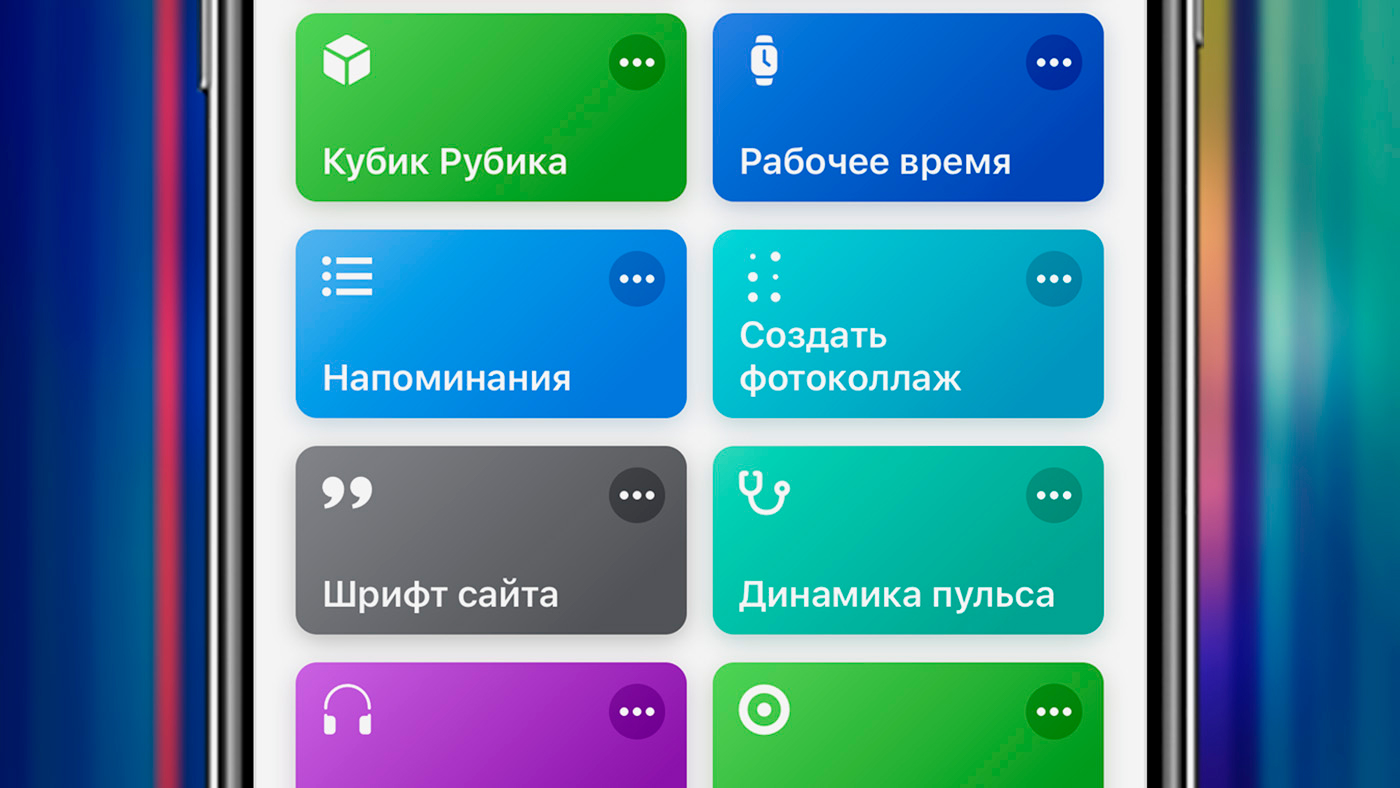
Siri, голосовой ассистент iPhone, может помочь вам создавать скриншоты с помощью голосовой команды, что особенно полезно, если вам неудобно использовать руки или физические кнопки. Чтобы сделать это, просто вызовите Siri и скажите: «Создай скриншот» или «Сделай скриншот». Siri выполнит эту команду и сохранит изображение экрана.
Использование Siri для быстрых снимков экрана может быть удобно в ситуациях, когда вы заняты или не можете одновременно нажать физические кнопки. Однако важно отметить, что для корректной работы необходимо, чтобы экран с нужным содержимым был активным и разблокированным. Голосовые команды улучшают доступность и расширяют возможности взаимодействия с вашим iPhone, экономя время и повышая комфорт работы с устройством.
Использование сторонних приложений для создания и улучшения скриншотов
Помимо встроенных функций iPhone, существует множество сторонних приложений, которые позволяют создавать скриншоты и улучшать их с помощью дополнительных инструментов. Некоторые приложения предлагают расширенные возможности по редактированию, наложению текста, добавлению стикеров, анимации и других эффектов. Другие приложения позволяют захватывать длинные скроллинговые скриншоты, что полезно для сохранения содержимого целых страниц или переписок.
Использование таких приложений может значительно повысить функциональность создания скриншотов, особенно для профессионалов, дизайнеров, учителей или блогеров, которым важна качественная и быстрая обработка изображений. Многие из этих инструментов интегрируются с облачными сервисами, что облегчает хранение и обмен файлами между устройствами и коллегами. Выбор приложений зависит от ваших конкретных потребностей, но даже базовые редакторы из App Store способны сделать процесс создания скриншотов на iPhone более удобным и эффективным.
Организация и хранение скриншотов на iPhone
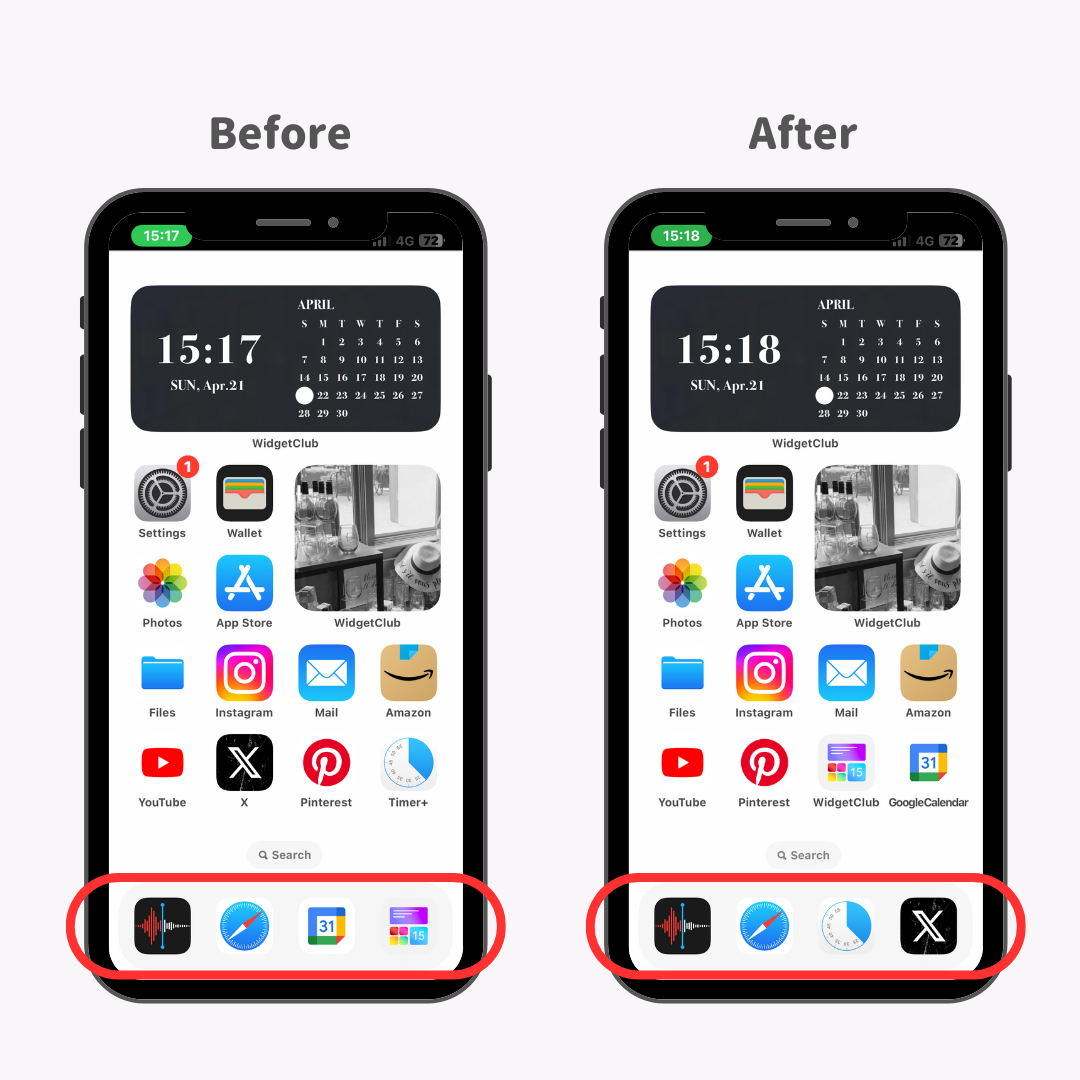
Когда вы часто создаёте скриншоты, со временем их количество может стать значительным, и возникает необходимость организовать их хранение. iPhone предлагает встроенные возможности для сортировки и управления вашими изображениями. Все скриншоты автоматически сохраняются в альбоме «Снимки экрана» в приложении «Фото», что облегчает поиск нужных файлов.
Кроме того, пользователи могут создавать отдельные альбомы для хранения определённых видов скриншотов, например, рабочих документов, рецептов или учебных материалов. Сортировка и удаление ненужных скриншотов помогают оптимизировать память устройства. Можно также воспользоваться облачными сервисами iCloud, Google Фото или другими для резервного копирования и синхронизации ваших изображений между разными устройствами. Организация таким образом позволяет быстро находить любые скриншоты и поддерживать порядок в вашей галерее.
Создание скриншотов с помощью Apple Pencil на iPad и совместимых моделях iPhone
Хотя Apple Pencil официально поддерживается на iPad, в некоторых случаях можно использовать стилус для быстрого создания скриншотов на устройствах с большим экраном, которые совместимы с данной технологией. На iPad для создания скриншота достаточно просто провести карандашом из угла экрана внутрь, и снимок будет сделан мгновенно. Это очень удобный метод для тех, кто предпочитает пользоваться стилусом вместо пальцев, так как он помогает быстро фиксировать экран без необходимости искать кнопки.
На совместимых моделях iPhone использование стилуса может быть ограничено, но Apple постоянно расширяет возможности своих устройств и с каждым обновлением iOS внедряет новые функции, которые упрощают работу с экраном и снимками. Если вы используете iPad или iPhone с поддержкой Apple Pencil, изучите возможности жестов и действий с этим аксессуаром для упрощения процесса создания скриншотов и повышения производительности.
Безопасность и конфиденциальность при создании скриншотов
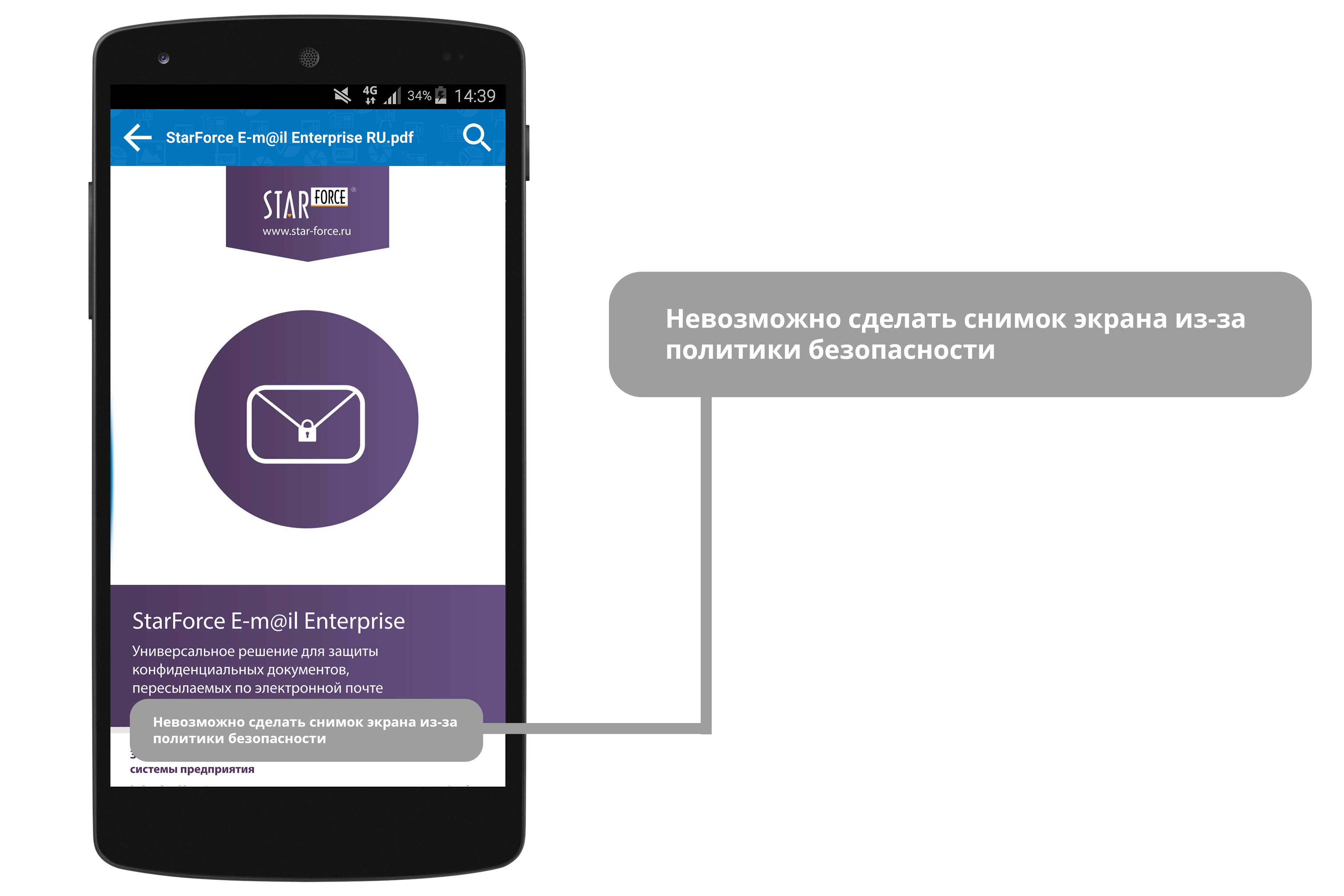
Создавая скриншоты на iPhone, стоит помнить о безопасности и конфиденциальности ваших данных. Скриншоты могут содержать личную информацию, пароли, сообщения или документы, которые нежелательно показывать посторонним. Важно использовать встроенные или сторонние средства защиты для хранения и обмена этими изображениями.
На iPhone можно ограничить доступ к приложению «Фото» с помощью функции «Экранное время» и настроить приватность, чтобы сторонние приложения не получали доступ к вашим скриншотам без вашего разрешения. Кроме того, при обмене скриншотами через мессенджеры стоит обращать внимание на настройки приватности и использовать шифрованные каналы передачи. В основе использования скриншотов лежит не только удобство, но и ответственность за безопасность личных данных, что особенно важно для пользователей, работающих с конфиденциальной информацией.
Вопросы и ответы по теме создания скриншотов на iPhone
Как сделать скриншот на iPhone с Face ID?
Нажмите одновременно боковую кнопку и кнопку увеличения громкости. Экран мигнёт, сигнализируя о создании скриншота.
Можно ли делать скриншоты с помощью голосовых команд?
Да, просто вызовите Siri и скажите «Создай скриншот», и ассистент выполнит эту команду.
Как настроить AssistiveTouch для быстрого создания скриншотов?
Включите AssistiveTouch в «Настройках» → «Универсальный доступ», затем назначьте функцию создания скриншота на удобное действие, например, двойное нажатие виртуальной кнопки.
Есть ли возможность делать длинные скроллинговые скриншоты на iPhone?
Да, начиная с iOS 13 можно создавать длинные скриншоты страниц в Safari и других приложениях, используя встроенный редактор после создания скриншота.
Как быстро найти все сделанные скриншоты на iPhone?
Скриншоты автоматически сохраняются в альбоме «Снимки экрана» в приложении «Фото». Вы можете открыть этот альбом для быстрого доступа к ним.
